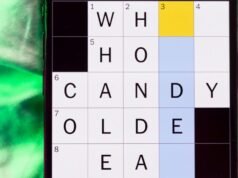Tartalomjegyzék Tartalomtáblázat 1. Telepítsen egy megbízható víruskereső 2.
Csábító az, hogy egyenesen egy új Windows 11 PC személyre szabása – alkalmazások, háttérkép, The Works. Ott voltam. Van valami csak egy új gép módosításáról, amely úgy érzi, mint a tiéd. De mielőtt a szórakozás megkezdődik, mindig szánok egy kis időt a biztonsági beállítások lezárására. Ez egy kis erőfeszítés, amely nyugalmat fizet, főleg olyan sok online fenyegetéssel, amely odakint rejlik. Végül is semmi sem öli meg az új PC izgalmát gyorsabban, mint a vírus vagy a biztonsági ijesztés.
Itt vannak a beállítások, amelyeket minden alkalommal megváltoztatok, amikor új Windows 11 PC -t kapok – és miért számítanak.
1. Telepítsen egy megbízható vírusos vírusos alkalmazást. Az ESET Premium alkalmazás nyitva van a PC -monitoron. Alan valóban / digitális trendek
Az egyik első dolog, amit bármely új Windows 11 PC -n csinálok, az egyik legjobb víruskereső program, amelyet megengedhetek magamnak. Évek óta használom az ESET -et, és elégedett vagyok azzal, hogy ez biztonságban tartotta a számítógépemet. Számos alkalommal megmentette a nem biztonságos webhelyek meglátogatását és a nem biztonságos fájlok letöltését, és szeretem a biztonságos banki és böngészési oldalt, ahol biztonságosan elkészíthetem a pénzügyi cuccaimat. Ez csak néhány oka annak, hogy ezen évek után továbbra is használom.
Mindig azt javaslom, hogy menj el egy felső szintű vírusos vírussal, mivel a fenyegetések mindenféle helyről származhatnak: vázlatos e-mail mellékletek, látszólag ártalmatlan felbukkanó upok, még a hamis böngésző kiterjesztései is. Ennek ellenére egyetlen víruskereső sem minden szempontból tökéletes. Az ESET néha kissé túl óvatos lehet, jelölve az alkalmazásokat vagy webhelyeket, amelyekben már bízom. De inkább hamis pozitívan foglalkoznék, mint hogy valami veszélyes átcsúszjon. Az ingyenes lehetőségek rendben vannak a minimális védelemhez, de inkább a nyugalmat részesítem előnyben, amely a legfelső szintű opcióval jár.
2. Kapcsolja ki a jelszó nélküli bejelentkezés Geralt / pixabay
Annak ellenére, hogy a Windows arra ösztönzi Önt, hogy állítsa be a jelszó nélküli bejelentkezést-és megkapom, miért, ez kényelmes-mindig kikapcsolom. Ez súlyos biztonsági kockázatot jelent. Ha valaki fizikai hozzáférést kap a számítógépéhez, akkor hozzáférhet a fájljaidhoz. Még akkor is, ha egyedül él, eljuttathatja laptopját egy kávézóba vagy egy utazásra, és ha ellopják, akkor bárki is, azonnal hozzáférhet mindenhez. Biztonságosabb, ha egy pillanatra szánunk egy erős jelszót. Még az egyik legjobb jelszókezelőt is használhatja az egyik létrehozásában. A Windows 11 laptopomon továbbra is az ujjlenyomat -olvasót használom a gyors bejelentkezéshez – de csak extra rétegként, nem az egyetlen védelmi vonalként.
3. Az alkalmazás engedélyének áttekintése digitális trendek
Miután elkészítettem az előző két lehetőséget, ellenőriztem, hogy mely alkalmazások férhetnek hozzá olyan dolgokhoz, mint a helyem, a mikrofonom és a kamerám. Nem ritka, hogy az alkalmazások több engedélyt kérnek, mint amennyire szükségük van, tehát az alkalmazás engedélyeinek ellenőrzése mindig jó ötlet. Az alkalmazás engedélyeinek megvizsgálása könnyen figyelmen kívül hagyható, amíg be nem belemerül a beállításokba.
Egy új Windows 11 PC -en lépjen a Beállítások> Adatvédelem és Biztonság elemre, majd görgessen le az „Alkalmazási engedélyek” szakaszba. Innentől kezdve meg tudom kezelni, mely alkalmazások férhetnek hozzá a mikrofonomhoz, a helyemhez, a kamerához és más érzékeny funkciókhoz. Ha egy alkalmazásnak van hozzáférése, és nem emlékszem, miért kapcsolom ki. Hacsak nem olyan alkalmazás, mint a zoom vagy a térképek, ritkán van oka annak, hogy egy alkalmazás alapértelmezés szerint hozzáférjen az adatokhoz.
Csak néhány percet vesz igénybe, de ennek elvégzése jobban ellenőrizheti, hogy az alkalmazások mit tehetnek a háttérben, és segít korlátozni a felesleges adatgyűjtést. Ez egyike azoknak a változásoknak, amelyek lehetővé teszik a számítógép számára, hogy csak egy kicsit jobban tiszteletben tartsa az Ön adatvédelmét. Időnként a fejlesztők engedélyeket kérnek arra az esetre, ha hozzáadnának egy funkciót az alkalmazáshoz, amely megköveteli ezt az engedélyt. Ha már megadta, a felhasználói élményét nem szakítja meg. Egy másik ok lehet, hogy egy harmadik fél eszköz, amelyre az alkalmazás támaszkodik, szüksége van rá. Akárhogy is, érdemes ellenőrizni, hogy ne adja meg a hozzáférést anélkül, hogy észrevenné. Miután láttam, hogy egy számológép megköveteli a helyem megismerését. Ööö, nem köszönöm.
4. Optikai diagnosztikai adatok kikapcsolása a Microsoft
Személyes választás az, hogy kikapcsolja -e az opcionális diagnosztikai adatokat. Ennek ellenére kikapcsoltam, mert nem éreztem magam kényelmesen, hogy összegyűjtsem a böngészési szokásaimat, az alkalmazáshasználat és az eszközök tevékenységét. Alapértelmezés szerint a számítógép alapvető információkat küld a rendszerről a Microsoftnak. Ennek ellenére lehetőséget ad arra is, hogy további adatokat küldjön a rendszerbeállítások, alkalmazások és még az Edge -ben meglátogatott webhelyek használatáról. Mindig kikapcsolom ezt, és ha te is, akkor léphet be a Beállítások> Adatvédelem és Biztonság> Diagnosztika és Visszajelzés elemre. Függetlenül attól, hogy kikapcsolja -e vagy sem, személyes választás, de én is.
5. Engedélyezze a BitLocker (ha rendelkezésre áll) digitális trendeket
Ha a Windows 11 Pro -t használja, akkor az egyik legokosabb dolog, amit megtehetsz, a Bitlocker bekapcsolása. Ez egy beépített titkosítási eszköz, amely megóvja a teljes meghajtót, vagyis ha valaki ellopja a laptopját, akkor nem lehet csak eltávolítani a merevlemez-meghajtót, és csatlakoztathatja egy másik számítógéphez a fájlok megtekintéséhez. A megtaláláshoz lépjen a Beállítások> Adatvédelem és Biztonság elemre, majd görgessen lefelé, és nézzen meg a kapcsolódó beállítások szakasz alatt a BitLocker Drive titkosításhoz. Ha elérhető, de még nem engedélyezve, akkor érdemes bekapcsolni. Csak ügyeljen arra, hogy biztonsági másolatot készítsen a helyreállítási kulcsról egy biztonságos helyen, mivel szüksége lesz rá, ha valaha is bezáródik. Még ha a laptop elvesztése is valószínűtlennek érzi magát, ez csak egy váratlan pillanatot vesz igénybe. Inkább néhány percet töltök a titkosítás felállításához, mint aggódni, hogy a fájljaim rossz kezekbe esnek.
A számítógép biztonságos tartása a tedigitalway / pixabay / pixabay
A legtöbb felhasználó csak akkor gondolkodik a biztonságról, ha valami rosszul fordul elő. De néhány egyszerű változással a beállítás során elkerülheti a sort sok frusztrációt – és a lehetséges károkat. Ezek nem olyan változások, amelyeket csak egy mérnök képes kezelni; Még a Windows újjáél tarthatja őket. Nem kell, hogy kiberbiztonsági szakértő legyen, hogy átvegye a magánélet védelmét. Függetlenül attól, hogy áttekinti, mely alkalmazások férhetnek hozzá a mikrofonhoz, vagy lehetővé teszik a BitLocker számára az adatok titkosítását, a befektetett idő teljesen megéri. Könnyű később eldobni ezeket a beállításokat, de tapasztalataim szerint a kezdetektől kezdve sok problémát takarít meg, és hosszú távon csökkenti azt, amit aggódnia kell.